Solution d'erreur Valorant XAPOFX1_5.DLL
L'erreur "XAPOFX1_5.DLL" rencontrée par les joueurs de Valorant lors de l'ouverture du jeu est due à une erreur de fichier sous Windows.
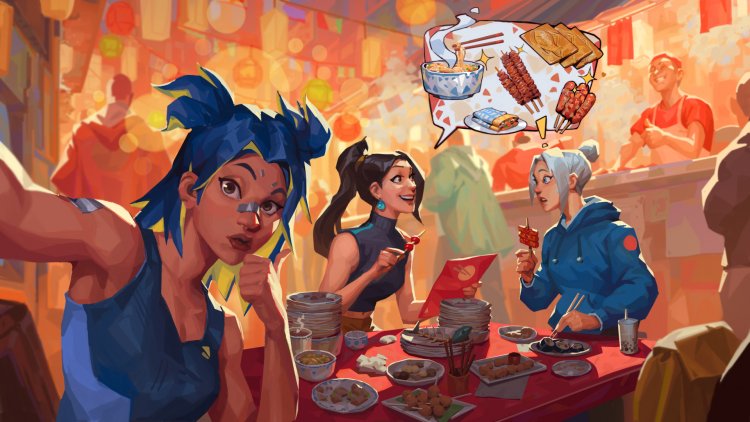
Les joueurs de Valorant ne peuvent pas accéder au jeu en rencontrant l'erreur "XAPOFX1_5.DLL" lors de l'ouverture du jeu. Si vous rencontrez un tel problème, vous pouvez le résoudre en procédant comme suit.
Qu'est-ce que l'erreur Valorant XAPOFX1_5.DLL ?
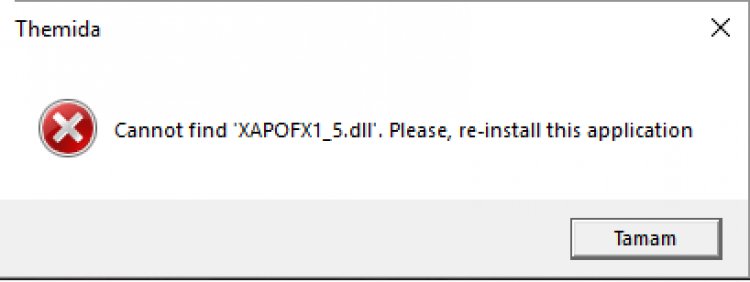
Cette erreur rencontrée est l'une des variantes ".dll" incluses dans la bibliothèque Microsoft DirectX. S'il y a une situation manquante ou incorrecte dans le fichier, il peut nous comparer avec une telle sortie. Pour cela, nous allons essayer de résoudre le problème en vous indiquant quelques suggestions.
Comment réparer l'erreur Valorant XAPOFX1_5.DLL ?
Afin de corriger cette erreur que nous avons rencontrée, nous pouvons trouver la solution du problème en effectuant les suggestions suivantes.
1-) Supprimer le fichier Dll
Afin de résoudre cette erreur, nous devrons supprimer le fichier "XAPOFX1_5.DLL" du dossier Windows et effectuer à nouveau l'installation.
- Tapez "Exécuter" dans l'écran de recherche de démarrage et ouvrez-le.
- Ouvrez l'écran de recherche Exécuter en tapant "C:\Windows\System32".
- Trouvez le fichier "XAPOFX1_5.dll" dans le dossier ouvert et supprimez-le.
Après avoir effectué ce processus, nous devrons télécharger la bibliothèque DirectX et l'installer sur l'ordinateur. Pour cela, vous pouvez télécharger la bibliothèque DirectX en cliquant sur le lien que nous laisserons ci-dessous.
Cliquez pour télécharger DirectX.
2-) Mettre à jour Windows
Vérifiez si votre système d'exploitation Windows est à jour. Si votre système d'exploitation Windows n'est pas à jour, n'oubliez pas de le mettre à jour. Si votre système d'exploitation Windows est obsolète, cela peut causer de nombreux problèmes.
3-) Réparer les fichiers Windows
Une erreur ou une corruption dans les fichiers Windows peut entraîner de nombreuses erreurs dans le système d'exploitation. Pour cela, nous pouvons éliminer le problème en réparant les fichiers corrompus du système.
Faire un scan SFC
Les fichiers endommagés ou corrompus qui se produisent dans les fichiers Windows peuvent présenter de nombreux codes d'erreur. Pour cela, nous vous indiquerons quelques façons de résoudre le problème.
- Tapez "cmd" dans l'écran de recherche de démarrage et exécutez en tant qu'administrateur.
- Tapez "sfc / scannow" dans l'invite de commande qui s'ouvre et appuyez sur Entrée.
Après ce processus, les fichiers corrompus ou endommagés seront analysés et des processus de correction auront lieu. N'éteignez pas et ne redémarrez pas votre ordinateur tant que le processus n'est pas terminé. Après ce processus, effectuons une autre suggestion.
Rechercher DISM
- Tapez "cmd" dans l'écran de recherche de démarrage et exécutez en tant qu'administrateur.
- Dans l'écran d'invite de commande qui s'ouvre, tapez les commandes suivantes dans l'ordre et appuyez sur Entrée.
- Dism /En ligne /Cleanup-Image /CheckHealth
- Dism /En ligne /Cleanup-Image /ScanHealth
- Dism /En ligne /Cleanup-Image /RestoreHealth
Une fois le processus terminé avec succès, vous pouvez redémarrer votre ordinateur et vérifier si le problème persiste.
4-) Vérifier les cadres
Le manque de frameworks de jeu sur votre ordinateur peut créer diverses erreurs dans le jeu. Par conséquent, votre ordinateur doit disposer d'applications DirectX, .NET Framework, VCRedist.
Après avoir effectué la mise à jour, vous pouvez redémarrer votre ordinateur et lancer le jeu et vérifier si le problème persiste.




![Come risolvere l'errore [400] del server YouTube?](https://www.hatauzmani.com/uploads/images/202403/image_380x226_65f1745c66570.jpg)




















